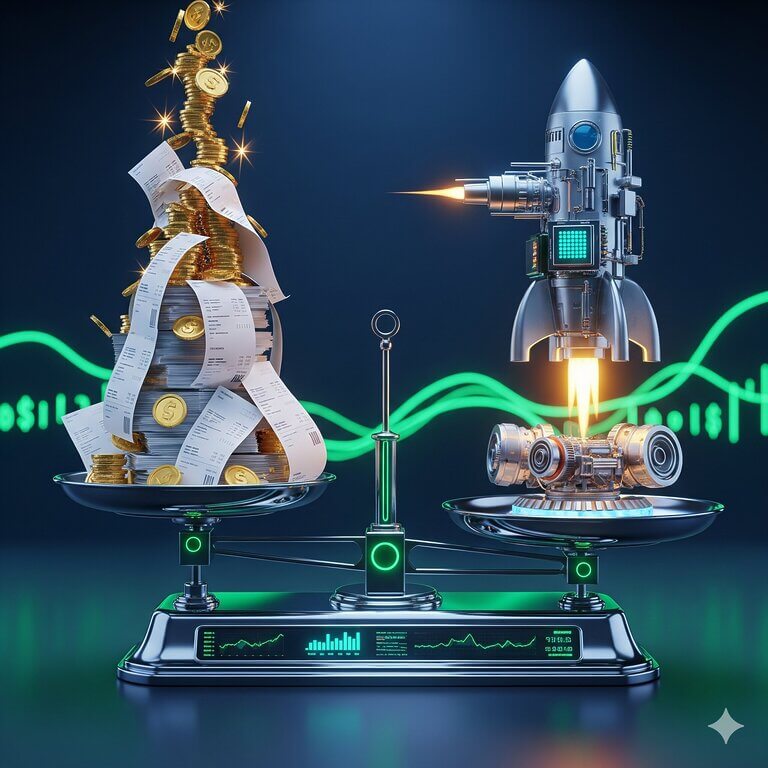Pourquoi Vivaldi est un excellent choix pour les développeurs WordPress ?
- Une gestion des onglets sans équivalent. Le développement WordPress implique souvent de jongler entre le tableau de bord, le front-end, les éditeurs de code, la documentation et les outils de débogage. Vivaldi excelle dans ce domaine avec des fonctionnalités telles que :
- Le regroupement d’onglets (Tab Stacking) : organisez vos onglets par projet ou par tâche en les empilant.
- Le fractionnement de l’écran (Tab Tiling) : affichez plusieurs onglets côte à côte dans une même fenêtre. Idéal pour comparer le code et le rendu en direct.
- Les espaces de travail (Workspaces) : créez des environnements distincts pour chaque projet, avec leurs propres onglets et configurations.
- Des outils intégrés qui boostent la productivité. Vivaldi intègre nativement des outils qui, sur d’autres navigateurs, nécessiteraient des extensions :
- Un client mail et un lecteur de flux RSS : suivez les dernières actualités WordPress et communiquez avec vos clients sans quitter votre navigateur.
- Un outil de prise de notes : capturez des idées, des extraits de code ou des captures d’écran directement dans le navigateur.
- Des panneaux web : gardez vos outils favoris, comme un guide de style ou une documentation d’API, accessibles en permanence dans un panneau latéral.
- Une personnalisation à l’extrême. L’interface de Vivaldi est entièrement modulable. Vous pouvez déplacer les barres d’outils, modifier les raccourcis clavier et créer des thèmes personnalisés pour un environnement de travail qui vous ressemble.
- Compatibilité avec les extensions Chrome. Vivaldi étant basé sur Chromium, vous avez accès à l’immense catalogue d’extensions du Chrome Web Store, y compris les outils de développement indispensables comme « Web Developer » ou « JSON Viewer Pro ».
Nouveautés de la version 7.6 : encore plus de contrôle et de rapidité
- Une barre d’onglets entièrement personnalisable. Vous pouvez désormais ajouter, supprimer et réorganiser les boutons de la barre d’onglets pour un accès encore plus rapide à vos outils préférés.
- Recherche rapide dans les onglets, favoris et historique. Gagnez un temps précieux en recherchant directement depuis la barre d’adresse avec les préfixes
@tabs,@bookmarkset@history. - Améliorations du bloqueur de publicités et de traqueurs. Le bloqueur intégré prend désormais en charge les règles de pop-up pour une navigation plus fluide et moins intrusive.
- Passage plus rapide aux onglets en hibernation. Vivaldi optimise la gestion de la mémoire en mettant en veille les onglets inactifs, et la version 7.6 accélère leur réactivation.
Tutoriel : optimiser Vivaldi pour le développement WordPress
- Installez Vivaldi. Rendez-vous sur le site officiel de Vivaldi pour télécharger et installer la dernière version.
- Organisez votre espace de travail.
- Créez un espace de travail « WordPress ». Cliquez sur l’icône des espaces de travail et créez-en un nouveau dédié à vos projets WordPress.
- Utilisez le regroupement et le fractionnement d’onglets. Pour chaque projet, créez une pile d’onglets contenant le front-end, le back-end et votre éditeur de code. Utilisez le fractionnement d’écran pour visualiser les modifications en temps réel.
- Configurez les panneaux web.
- Ajoutez en tant que panneau web la documentation officielle de WordPress, la documentation de vos thèmes et plugins préférés, ou encore un service comme CodePen pour tester rapidement du code.
- Installez les extensions indispensables.
- Depuis le Chrome Web Store, ajoutez des extensions comme :
- WordPress Theme Detector and Plugin Detector : pour analyser les thèmes et plugins utilisés sur un site.
- WhatFont : pour identifier rapidement les polices d’un site.
- ColorZilla : une pipette pour récupérer n’importe quelle couleur sur une page web.
- Personnalisez l’interface.
- Faites un clic droit sur la barre d’onglets et choisissez « Personnaliser la barre d’outils » pour ajouter ou supprimer des éléments.
- Explorez les paramètres de Vivaldi pour ajuster les thèmes, les raccourcis clavier et les gestes de la souris selon vos préférences.
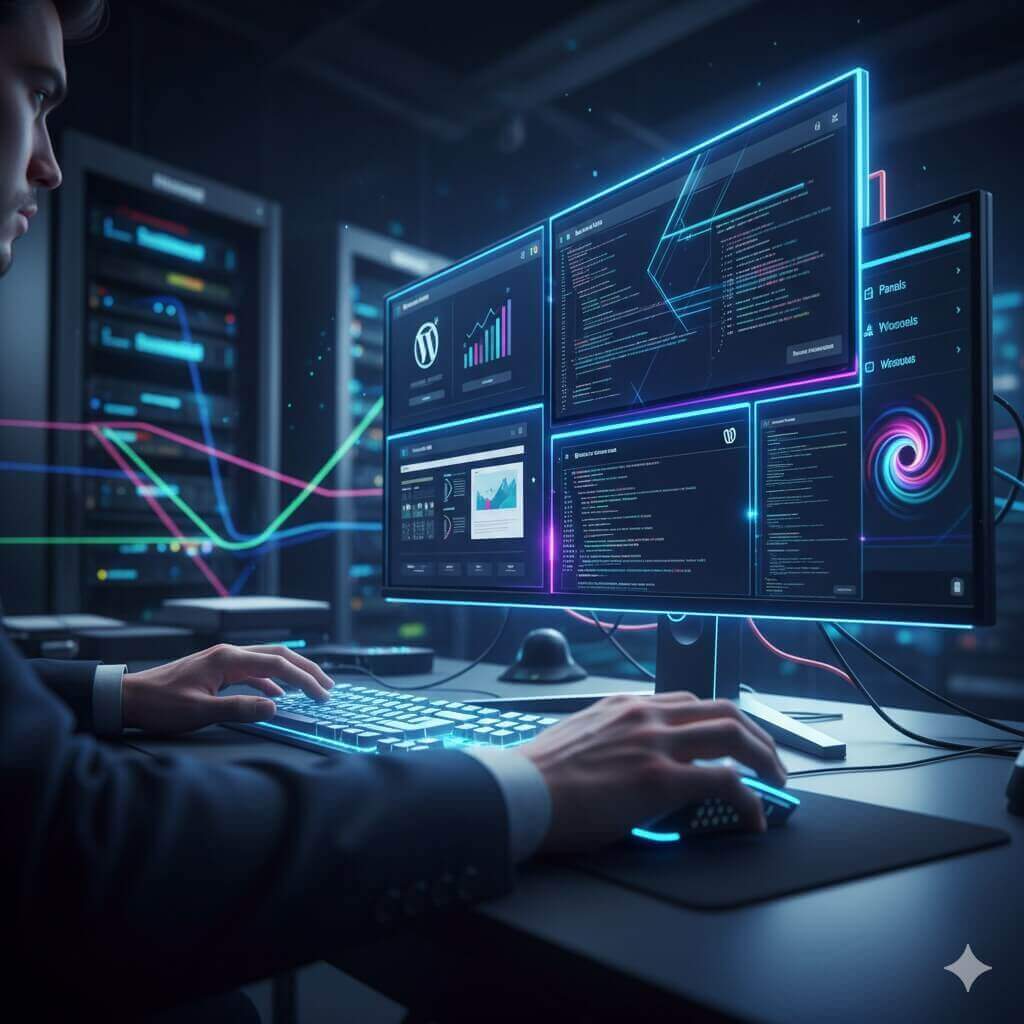
Prêt à transformer votre workflow WordPress ?
Tutoriel Avancé : Transformez Vivaldi en un véritable IDE WordPress
Maîtrisez les Panneaux Web pour un accès instantané à vos outils
Comment configurer un panneau web ? (Exemple avec la documentation WordPress)
- Ouvrez la page souhaitée : Naviguez vers l’adresse que vous voulez ajouter. Pour la documentation des fonctions WordPress (le Codex ou le Developer Handbook), allez sur https://developer.wordpress.org/reference/functions/.
- Cliquez sur l’icône « + » dans la barre latérale gauche (le panneau).
- Le champ « Ajouter un panneau web » est déjà pré-rempli avec l’URL de la page active. Cliquez simplement sur le bouton « Ajouter un panneau ».
- Et voilà ! Une nouvelle icône (celle du site) apparaît dans votre barre latérale. En cliquant dessus, la documentation s’ouvrira dans le panneau, en affichage mobile, prête à être consultée pendant que vous codez dans votre onglet principal.
idées de panneaux web indispensables pour un développeur WordPress :
- Documentation de référence :
- WordPress Codex/Developer Handbook : Pour vérifier rapidement une fonction, un hook ou une API WordPress.
- Documentation de votre framework CSS : Gardez Tailwind CSS, Bootstrap ou Foundation à portée de clic.
- PHP.net : Indispensable pour toute recherche sur une fonction PHP native.
- Outils de développement :
- CodePen / JSFiddle : Parfait pour prototyper rapidement un snippet de code JavaScript, HTML ou CSS sans créer de fichiers locaux.
- Can I Use : Vérifiez instantanément la compatibilité d’une propriété CSS ou d’une API JS avec les différents navigateurs.
- Votre interface Git (GitHub, GitLab, Bitbucket) : Suivez vos commits, gérez vos branches et consultez vos pull requests directement depuis le panneau.
- Gestion de projet et communication :
- Trello, Asana, ou Jira : Gardez un œil sur vos tâches et l’avancement du projet.
- Slack ou Discord : Communiquez avec votre équipe sans avoir à basculer entre les applications.
- Visualisation en direct :
- Le site en production ou en pré-production : Utilisez le panneau pour afficher une version mobile du site sur lequel vous travaillez, vous permettant de voir les changements responsive en temps réel à côté de votre
wp-adminou de votre éditeur de code.
Installez les extensions indispensables pour décupler vos capacités
Extensions d’analyse et d’inspection :
- WordPress Theme Detector and Plugin Detector :
- Usage concret : Vous faites de la veille concurrentielle ou vous tombez sur un site avec une fonctionnalité qui vous plaît ? En un clic, cette extension vous révèle le thème parent et enfant utilisé, ainsi que la liste des plugins actifs. C’est un excellent point de départ pour comprendre la construction d’un site.
- WhatFont :
- Usage concret : Votre client vous demande d’utiliser « la même police que sur tel site ». Au lieu d’inspecter le code, survolez simplement le texte avec votre souris. L’extension vous donne le nom de la police, sa taille, sa couleur, son poids, etc.
- ColorZilla :
- Usage concret : Indispensable pour respecter une charte graphique. La pipette avancée vous permet de prélever n’importe quelle couleur sur une page web et de la copier instantanément dans votre presse-papiers (en format HEX, RGB, etc.). Elle conserve également un historique des couleurs récemment prélevées.
- Query Monitor :
- Usage concret : C’est LE débogueur WordPress. Cette extension s’installe en tant que plugin sur votre site WordPress. Elle ajoute une barre d’outils d’administration qui vous montre les requêtes SQL, les hooks déclenchés, les erreurs PHP, les scripts et styles en file d’attente, et bien plus encore. C’est un outil essentiel pour identifier les goulots d’étranglement et optimiser les performances de votre site.
- Lighthouse :
- Usage concret : Intégrée aux outils de développement de Chrome (et donc de Vivaldi), cette extension vous permet d’auditer en un clic les performances, l’accessibilité, les bonnes pratiques et le SEO d’une page. Lancez un rapport avant et après vos optimisations pour mesurer concrètement votre impact.
- WAVE Evaluation Tool :
- Usage concret : L’accessibilité web est cruciale. WAVE injecte des icônes et des indicateurs directement sur votre page pour vous montrer les erreurs de contraste, les textes alternatifs manquants, les erreurs de structure sémantique (Hn), etc. C’est un excellent outil pour rendre vos sites conformes aux normes WCAG.
Personnalisez l’interface pour un environnement de travail sur-mesure
Personnalisation des barres d’outils :
Ne vous contentez pas de la disposition par défaut. Faites un clic droit sur n’importe quelle barre d’outils (barre d’adresse, barre d’état) et sélectionnez « Personnaliser la barre d’outils ». Vous pouvez alors :
- Glisser-déposer des boutons : Ajoutez des boutons pour des actions que vous utilisez souvent (ex: « Capture d’écran », « Fractionner l’écran », « Hibernation des onglets en arrière-plan »).
- Réorganiser les éléments : Placez les champs et les boutons exactement où vous le souhaitez pour un accès musculaire et intuitif.
- Créer des « chaînes de commandes » : C’est une fonctionnalité avancée extrêmement puissante. Vous pouvez créer une séquence d’actions et lui assigner un seul bouton. Exemple de chaîne de commandes pour développeur WordPress :
- Dupliquer l’onglet actif.
- Fractionner les deux onglets verticalement.
- Dans le nouvel onglet, ajouter
"/wp-admin"à l’URL. - En un seul clic, vous avez maintenant le front-end et le back-end de votre page côte à côte !
Raccourcis clavier et gestes de la souris :
Raccourcis clavier : Vivaldi vous permet de redéfinir n’importe quelle action. Assignez des raccourcis simples pour « Basculer vers l’onglet précédent » (une action très fréquente en développement) ou pour « Cloner l’onglet ».
Gestes de la souris : Maintenez le clic droit et dessinez une forme pour exécuter une action. Par exemple, dessiner un « L » pour fermer un onglet, ou un mouvement vers le bas puis vers le haut pour rouvrir le dernier onglet fermé. C’est incroyablement rapide une fois que vous avez pris l’habitude.
En combinant ces trois axes de personnalisation, vous ne vous contentez plus d’utiliser un navigateur. Vous construisez un environnement de développement intégré, rapide et entièrement adapté à votre manière de travailler sur WordPress.
Conclusion : Adoptez plus qu’un navigateur, construisez votre centre de commande WordPress
Là où d’autres navigateurs vous obligent à vous adapter, Vivaldi s’adapte à vous. Grâce à une gestion d’onglets et d’espaces de travail qui épouse la complexité de vos projets, à des panneaux web qui transforment vos documentations et outils favoris en compagnons permanents, et à une personnalisation poussée à l’extrême, vous ne subissez plus votre workflow : vous le concevez.
L’investissement initial en temps pour configurer les panneaux, choisir les bonnes extensions et personnaliser les raccourcis peut sembler un détail, mais il se traduit rapidement par des heures gagnées et une frustration diminuée au quotidien. Fini le ballet incessant entre les applications et les onglets ; tout ce dont vous avez besoin est intégré, organisé et accessible en une fraction de seconde.
Alors, si vous cherchez à optimiser votre efficacité, à réduire la charge mentale et à retrouver le plaisir de travailler dans un environnement qui vous ressemble, donnez une chance à Vivaldi. Vous découvrirez rapidement qu’il est bien plus qu’un simple outil : c’est le partenaire idéal pour donner vie à vos projets WordPress
Pourquoi utiliser Vivaldi plutôt que Chrome ou Firefox avec des extensions qui font la même chose ?
C’est une excellente question qui touche au cœur de la philosophie de Vivaldi. Si des extensions peuvent en effet répliquer certaines fonctionnalités (comme le regroupement d’onglets), l’avantage majeur de Vivaldi est l’intégration native.
Concrètement, cela signifie que toutes les fonctionnalités sont conçues pour fonctionner ensemble de manière fluide, sans conflit et avec de meilleures performances. Vous obtenez une expérience unifiée et cohérente, là où une multitude d’extensions de différents développeurs peuvent alourdir votre navigateur, créer des bugs et ne pas communiquer entre elles. Les « Chaînes de Commandes », par exemple, qui permettent d’automatiser une séquence d’actions, sont impossibles à recréer avec de simples extensions.
Toutes ces fonctionnalités et cette personnalisation ne risquent-elles pas de ralentir mon ordinateur ?
C’est une préoccupation légitime, surtout pour un développeur qui utilise déjà des outils gourmands en ressources. Vivaldi est conçu pour être performant, même avec ses nombreuses options. Sa fonctionnalité clé est la Mise en veille des onglets (Tab Hibernation). Le navigateur détecte les onglets que vous n’utilisez pas et libère les ressources qu’ils consomment, ce qui est un avantage énorme lorsque vous avez 30 onglets ouverts sur un projet.
En réalité, un Vivaldi avec ses outils intégrés est souvent plus léger et plus rapide qu’un autre navigateur surchargé de dizaines d’extensions tierces qui tentent de faire la même chose.
Est-ce compliqué de passer sur Vivaldi ? Vais-je perdre mes favoris et mots de passe de Chrome/Firefox ?
Non, c’est au contraire extrêmement simple et rapide. Vivaldi a été conçu pour faciliter la transition. Dès la première ouverture, il vous propose d’importer toutes vos données depuis votre ancien navigateur.
En moins de deux minutes, vous pouvez récupérer :
Vos favoris (bookmarks)
Vos mots de passe enregistrés
Votre historique de navigation
Vos cookies et données de formulaires
Vous retrouverez un environnement familier instantanément, avec la puissance de Vivaldi en plus. Il n’y a aucune barrière technique à l’entrée.